win10怎么更改用户名称 Win10系统更改用户名的方法
更新时间:2024-05-15 08:49:03作者:yang
在Win10系统中,更改用户名称是一项常见的操作,有时候我们可能需要更改用户名以符合个人喜好或者其他需求。在Win10系统中,更改用户名并不复杂,只需要按照一定的步骤操作即可完成。通过简单的设置,用户可以轻松更改自己的用户名,让系统更符合个人化需求。接下来我们将介绍如何在Win10系统中更改用户名的方法。
步骤如下:
1.右键这台电脑图标,在弹出的菜单中点击管理
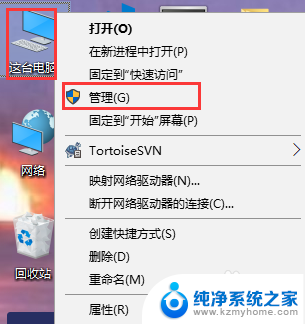
2.在弹出的计算机管理窗口中,点击本地用户和组。再点击用户文件夹,在右侧窗口中可以查看账户的名称为yy
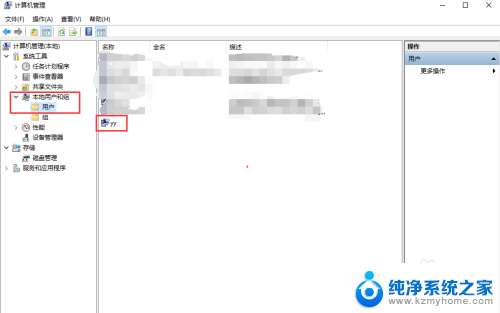
3.右键选中要修改的系统账号,在弹出的菜单中点击重命名
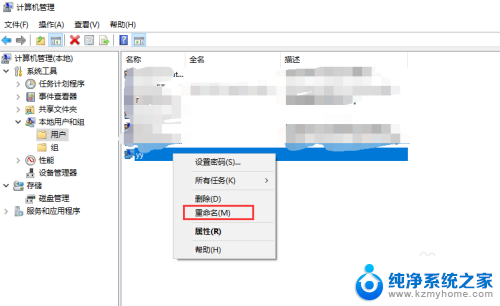
4.把系统账号修改成yy1234
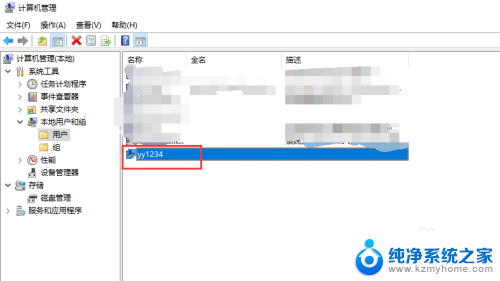
以上是如何更改Windows 10用户名称的全部内容,如果您遇到这种情况,您可以按照以上步骤解决问题,非常简单快速,一步到位。
win10怎么更改用户名称 Win10系统更改用户名的方法相关教程
- win10用户名怎么改名字 如何在Win10中更改系统用户名
- win10系统笔记本怎么更改账户名 Win10如何更改账户名称
- win10无法更改用户名 如何终极解决win10无法更改账户名称
- win10系统账户信息怎么修改 Win10账户名称更改的几种方法
- windows修改本地账户名称 如何更改Win10本地用户账户名称
- 怎么修改win10的用户名 win10如何更改用户名
- 如何更改win10账户 Win10账户名称更改方法
- 电脑则么改用户名win10 Win10如何更改账户名称
- win10如何修改windows用户名 Win10账户名称修改方法详解
- windows怎么改账户名字 win10更改账户名称步骤
- win 10没有管理员权限怎么 Win10怎么获取管理员权限
- 整个win10未响应 电脑桌面突然无响应怎么办
- 台式win10屏幕亮度电脑怎么调 台式电脑屏幕亮度调节快捷键
- win10图形设置如何设置 win10电脑图形设置在哪里找
- win10设置没有唤醒密码设置 Windows 10如何设置电脑唤醒需要输入密码
- win10不能修改分辨率为灰色 win10分辨率调整失效的解决方法
win10系统教程推荐
- 1 台式win10屏幕亮度电脑怎么调 台式电脑屏幕亮度调节快捷键
- 2 电脑win10怎么升级 电脑升级win10步骤
- 3 win10全屏游戏切换桌面 win10打游戏时怎么切换到桌面
- 4 win10修复模式怎么进去安全模式 win10开机进入安全模式步骤
- 5 win10壁纸删除 电脑桌面壁纸怎么取消
- 6 win10有没有自带的录屏 win10自带录屏功能使用教程
- 7 win10如何开机启动.bat文件 bat脚本添加到开机启动项
- 8 win10后台程序太多 笔记本进程太多怎么清理
- 9 win102004任务栏透明 Win10系统任务栏透明度设置教程
- 10 win10禁用本地键盘 笔记本键盘禁用方法